Телефоните се предлагат с ограничено количество вътрешна памет. Докато някои телефони позволяват разширяване на паметта, други просто не го правят. И в двата случая ще трябва да управлявате хранилището, тъй като то пряко влияе върху производителността на вашия смартфон. В случай, че имате проблеми с управлението на хранилището на телефона си, ние сме тук, за да ви помогнем. Това ръководство е специално за телефони от серията Samsung Galaxy A, но ние имаме специално общо ръководство и за телефони с Android. Това каза, нека скочим!
Съдържание
- Как да проверите наличното хранилище
- Изтриване на дублирани и големи файлове
- Изтрийте ненужните приложения и изчистете данните
- Деинсталиране през чекмеджето на приложението
- Деинсталиране на приложения чрез менюто Настройки
- Поставете данни в облака
- Използване на външна microSD карта
Препоръчани видеоклипове
Умерен
20 минути
Телефон от серията Samsung Galaxy A
Как да проверите наличното хранилище
Преди да изчистите данните от вашия телефон Galaxy A, трябва да сте наясно с наличното хранилище. За да разберете това, трябва да следвате тези стъпки.
Етап 1: Отвори Настройки меню.
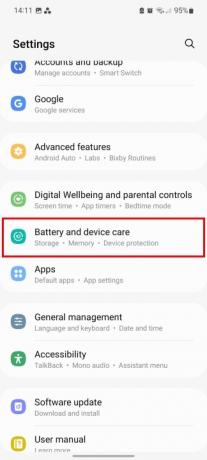
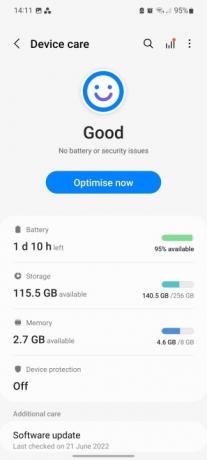
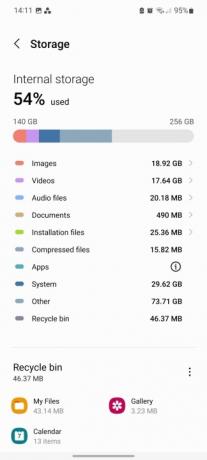
Стъпка 2: Натисни Грижа за батерията и устройството.
Свързани
- Спестете до $80 за Samsung Galaxy Watch 5 с тази флаш оферта
- Този малък телефон с Android почти съсипа Galaxy S23 Ultra за мен
- Радвам се, че Samsung Galaxy Note умря, когато го направи
Стъпка 3: Избирам Съхранение.
Стъпка 4: Това отваря страница, която показва наличното хранилище заедно с използваното пространство.
Изтриване на дублирани и големи файлове
Вероятно има случаи, когато щракнете или направите екранна снимка на един и същ обект няколко пъти, без да го осъзнавате, което в крайна сметка може да заеме значителна част от вашето хранилище. Същото важи и за големи файлове като видеоклипове, снимки с висока разделителна способност и изтегляния. За щастие, не е нужно да търсите всеки файл, за да изпълните гореспоменатите задачи. Ето как можете да изтриете дублирани или големи файлове.
Етап 1: Насочете се към Настройки ап.
Стъпка 2: Изберете Грижа за батерията и устройството.
Стъпка 3: Докоснете Съхранение > Дублиращи се файлове.
Стъпка 4: Тук ще намерите всички изброени дублирани файлове. Изберете тези, които да бъдат изтрити, като докоснете Квадратчета за отметка > Изтрий.
Стъпка 5: За да изтриете големи файлове вместо това, върнете се към Съхранение екран и изберете Големи файлове.
Стъпка 6: Изберете файловете, които искате да изтриете, и изберете Изтрий.
Изтрийте ненужните приложения и изчистете данните
Приложенията са станали много по-тежки и заемат голяма част от паметта на телефона. За потребителите е важно да изтрият неизползваните приложения и да изчистят данните на тези, които често се използват. Изчистването на данните на приложение изчиства всички данни и ги нулира до първоначалните настройки, така че може да загубите прогрес, ако приложението е игра (но само ако данните се записват във вътрешна или външна памет, а не в облак). За приложение, което изисква идентификационни данни за вход, ще трябва да влезете отново.
Точно до Изчистване на данните опция, ще намерите Изтрий кеш-памет опция. Кеш данните се състоят от файлове, скриптове, изображения и друга мултимедия, съхранени на вашето устройство след отваряне на приложение или уебсайт за първи път. Тези данни се използват за минимизиране на времето за зареждане на приложението или уебсайта. Тъй като кешът съдържа несъществени файлове, е малко вероятно да загубите важни данни. Това го прави добър вариант да освободите място на вашето устройство Galaxy A.
За да разберете количеството памет, използвано от конкретно приложение (и след това да го изтриете), следвайте тези стъпки.
Етап 1: Насочете се към Настройки и докоснете Приложения.
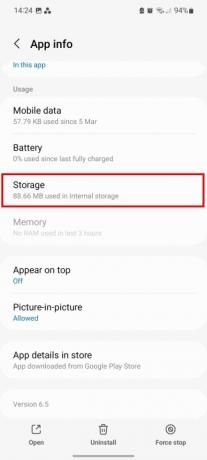
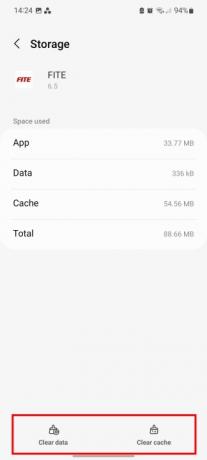
Стъпка 2: Изберете желаното приложение и след това докоснете Съхранение. Трябва да видите пространството, използвано от приложението, под секцията за съхранение.
Стъпка 3: Докоснете Изчистване на данните или Изтрий кеш-памет в зависимост от това, което искате да изчистите.
Деинсталиране през чекмеджето на приложението
Не е нужно да се гмуркате в менюто с настройки, за да се отървете от дадено приложение, и можете да изтриете направо от чекмеджето на приложението си (известно още като област с приложения).
Етап 1: Плъзнете нагоре за достъп до чекмеджето на приложението.

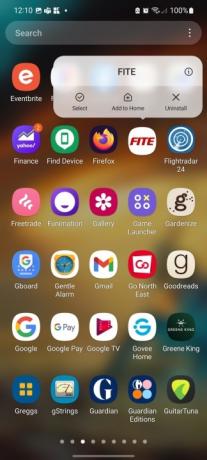
Стъпка 2: Натиснете продължително приложението, за да изтриете — ще видите меню с куп опции.
Стъпка 3: Изберете Деинсталиране опция и след това докоснете Добре.
Деинсталиране на приложения чрез менюто Настройки
The Приложения меню под Настройки може да предложи много полезни функции, включително ви позволява да сортирате по размер, последно използване и последна актуализация. Тези опции могат да ви помогнат да решите от кои приложения е най-добре да се отървете.
Етап 1: Отвори Настройки приложение на вашия телефон Galaxy A и докоснете Приложения.
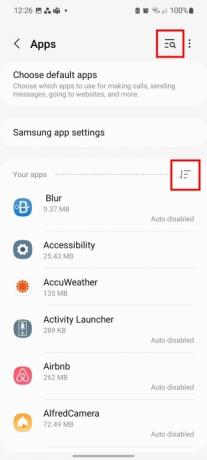
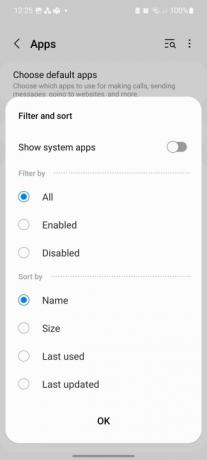
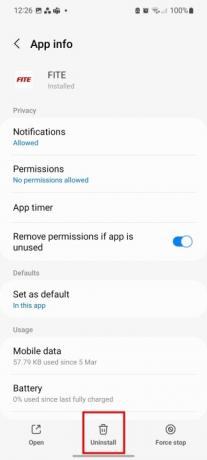
Стъпка 2: Можете да използвате Търсене функция за намиране на конкретни приложения или докоснете Филтър бутон, за да подредите вашите приложения по име, размер, последно използване или последна актуализация. Можете също така просто да изберете да показвате активирани или деактивирани приложения.
Стъпка 3: Изберете приложението, което да изтриете.
Стъпка 4: Докоснете Деинсталиране и натиснете Добре за потвърждение.
Поставете данни в облака
Един от най-добрите методи за управление на съхранението е поставянето на данни в облака. Поставянето на информация в облака означава, че ще имате достъп до нея на редица устройства, независимо къде се намирате, стига да имате достъп до интернет. Освен това сте по-малко склонни към загуба на данни, архивирани в облака. Samsung предлага собствена услуга за архивиране на данни, наречена Samsung Cloud, така че няма да имате нужда от приложение на трета страна.
Етап 1: Насочете се към Настройки и изберете Акаунти и архивиране.

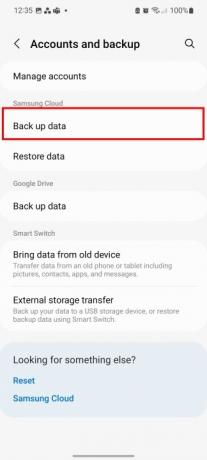

Стъпка 2: Докоснете Архивирайте данните под заглавката на Samsung Cloud.
Стъпка 3: Изберете приложенията за архивиране и след това натиснете Архивиране сега.
Използване на външна microSD карта
Тъй като повечето телефони Samsung Galaxy A имат слот за SD карта, можете да прехвърляте данни към външна памет, за да освободите място във вътрешната си памет. Заедно с това можете да прехвърляте приложения на SD картата. Ето как работи.
Етап 1: Отворете Настройки.
Стъпка 2: Докоснете Приложения и изберете желаното приложение.
Стъпка 3: Изберете Съхранение опция и променете мястото за съхранение от Вътрешен да се MicroSD.
Стъпка 4: Ще получите подкана да преместите приложението. Изберете Ход, и процесът ще започне.
Препоръки на редакторите
- Как да заредите бързо своя iPhone
- Спестете $100, когато купите отключен Samsung Galaxy S23 днес
- Забравете пръстена Oura - Samsung може да прави нов интелигентен пръстен
- Samsung току-що ни даде 3 големи тийзъра за Galaxy Unpacked
- Galaxy Z Flip 5 дори още не съществува, но вече има сделка
Надградете начина си на животDigital Trends помага на читателите да следят забързания свят на технологиите с всички най-нови новини, забавни ревюта на продукти, проницателни редакционни статии и единствени по рода си кратки погледи.




